رفع خطای کامنت ها بسته شده است در وردپرس
بخش کامنت در وردپرس مکانی عالی برای تعامل با خوانندگان وبسایت محسوب میشود. کاربرانی که به این بخش از وردپرس دسترسی دارند، به راحتی میتوانند بازخورد، سوالات و نظرات خود را بیان کرده و پاسخ خود را دریافت نمایند. ثبت دیدگاههای مختلف توسط کاربران میتواند در توسعه وبسایت شما تأثیر بهسزایی داشته باشد؛ به طوری که میتواند در بهینهسازی سایت نیز نقش کوچک اما در عین حال موثری را ایفا نماید. چنانچه محتوا یا پستی که در وبسایت وردپرسی بارگزاری میشود فاقد دیدگاه باشد، به نظر ناکامل میرسد؛ از این رو اکثر وبسایتها به دنبال دریافت نظرات از سوی کاربران هستند. البته در این بخش امکان غیرفعال کردن نظرات نیز وجود دارد. زمانی که بخش کامنت در وردپرس غیرفعال باشد، با عبارت “نظرات بسته شده” مواجه خواهید شد. ناگفته نماند که امکان فعالسازی بخش کامنت از طریق قسمت گفتوگو (Discussion) امکانپذیر خواهد بود. در این مقاله قصد داریم ضمن آشنایی بیشتر با بخش دیدگاهها، در رابطه با نحوه رفع ارور دیدگاه ها بسته هستند در وردپرس نیز اطلاعاتی را خدمتتان ارائه دهیم. با ما همراه باشید!
ارور دیدگاه ها بسته هستند در وردپرس به چه معناست؟
به صورت پیشفرض بخش نظرات در تمامی صفحات وردپرس فعال نیستند و همچنین اعلان «نظرات بسته هستند» در تمامی پستها و صفحات نیز نمایش داده نمیشود. برای این که بتوانید بخش نظرات را در تمامی صفحات و پستهای وردپرس باز کنید، میبایست مراحلی که در ادامه این مقاله به آن اشاره خواهیم کرد را انجام دهید.
زمانی ارور کامنتها بسته هستند نمایش داده میشود که شما بخش کامنت در وردپرس را در یک پست با حداقل یک کامنت غیرفعال کرده باشید. در چنین حالتی، نظرات کاربران قبلی زیر پست قابل مشاهده بوده، اما امکان ثبت نظر جدید توسط بازدیدکنندگان وجود نخواهد داشت. اما چنانچه نظرات یک پست را غیرفعال کرده باشید و زیر آن پست هیچگونه دیدگاهی به ثبت نرسیده باشد، پیام بسته شدن کامنتها نمایش داده نخواهد شد. البته یکی دیگر از دلایل نمایش این اعلان میتواند عدم تنظیم درست پیکربندی وردپرس نیز باشد که میبایست توسط مدیر وبسایت مورد بررسی قرار گیرد.
نحوه رفع ارور کامنت ها بسته شده است در وردپرس
به منظور رفع ارور کامنت ها بسته هستند در المنتور و وردپرس به همراه فعال کردن قسمت ثبت دیدگاه در بخش بلاگ باید مراحل زیر را به ترتیب انجام دهید:
توجه داشته باشید که تفاوتی نمیکند در حال استفاده از صفحه ساز المنتور یا دیگر صفحه ساز می باشید و در صورتیکه خطایی مانند زیر حتی در المنتور مشاهده کردید، انجام مراحل دقیقا مشابه یکدیگر بوده و تفاوتی در انجام تنظیمات وجود ندارد.

فعالسازی نظرات در پستهای آتی
- ابتدا به بخش تنظیمات و سپس به بخش دیدگاهها از قسمت پیشخوان مراجعه کنید. سپس صفحهای تحت عنوان گزینههای گفتوگو نمایش داده میشود که در آن میبایست گزینه اجازه گذاشتن دیدگاه برای نوشتههای جدید را از بخش گزینههای پیشفرض نوشته پست فعال نمائید. با فعال کردن این گزینه کاربران میتوانند در زیر پستهای جدید دیدگاههای خود را به ثبت رسانند.
- اگر به بخش دیگر تنظیمات دیدگاهها توجه کنید، گزینهای تحت عنوان بستن دیدگاهها در نوشتههای قدیمیتر از n روز به صورت خودکار وجود دارد که با استفاده از آن میتوانید مشخص کنید که کاربران در پستهای قدیمی (به عنوان مثال ۱۴ روز گذشته به قبل) وبسایت نتوانند نظرات خود را ثبت کنند. البته اگر قصد ندارید که چنین تغییراتی در بخش کامنت در وردپرس اعمال شود، میتوانید از تیک زدن این گزینه صرف نظر کنید.
- پس از این که تنظیمات بخش دیدگاه در وردپرس را اعمال کردید، تغییرات مذکور را ذخیره نمائید. با ذخیره کردن این تغییرات، در پستهای آتی بلاگ وبسایت بخش ثبت دیدگاه فعال خواهد شد.
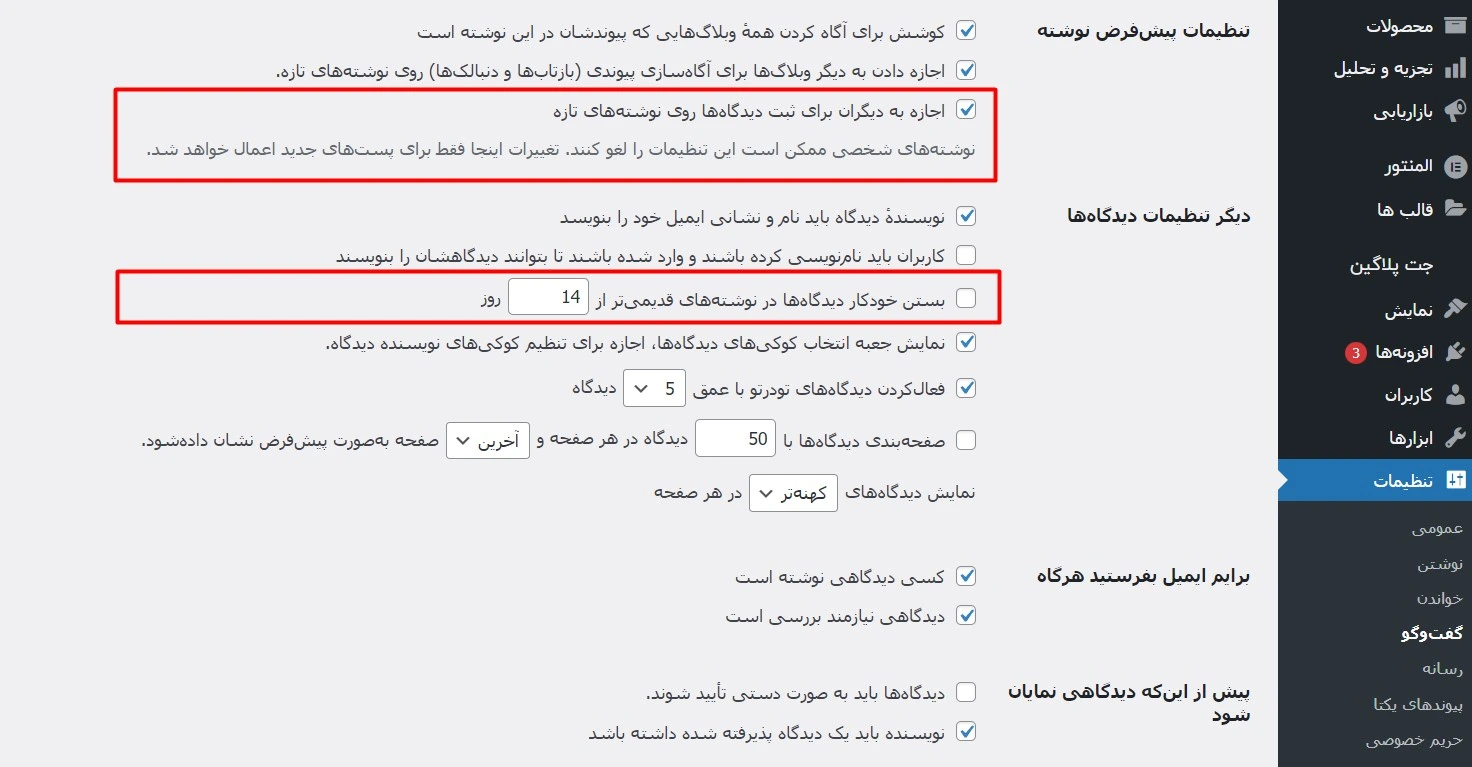
فعالسازی بخش کامنت در وردپرس برای یک پست خاص
- چنانچه از ویرایشگر بلاک یا همان گوتنبرگ در وردپرس استفاده میکنید، برای فعال کردن بخش کامنت در وردپرس میبایست پس از مراجعه به پنل گفتوگو در سمت چپ صفحه نمایش کلیک کرده و گزینه پذیرفتن دیدگاهها را با فعال کنید.
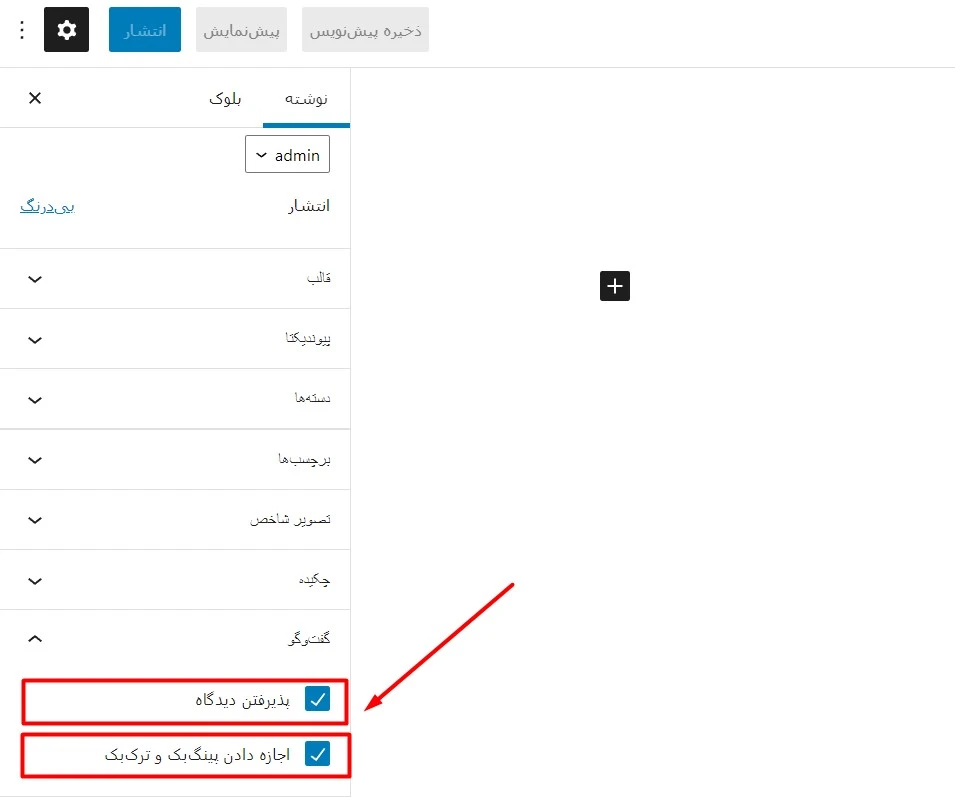
- پس از فعال کردن گزینه پذیرفتن دیدگاهها بر روی گزینه بهروزرسانی کلیک کنید تا بخش کامنت در وردپرس برای یک پست خاص فعال شود. ناگفته نماند که با استفاده از همین روش میتوانید بخش دیدگاه را برای صفحات مختلف وردپرس نیز فعال نمائید.
نکته!
چنانچه از ویرایشگر کلاسیک یا classic editor استفاده میکنید، باید بدانید که نوار گفتوگو برای شما به صورت پیشفرض پنهان بوده و قابل رویت نیست. به منظور نمایش این بخش لازم است که روی تنظیمات صفحه که در بالا و گوشه راست/ چپ صفحه نمایش شما تعبیه شده است کلیک کنید.
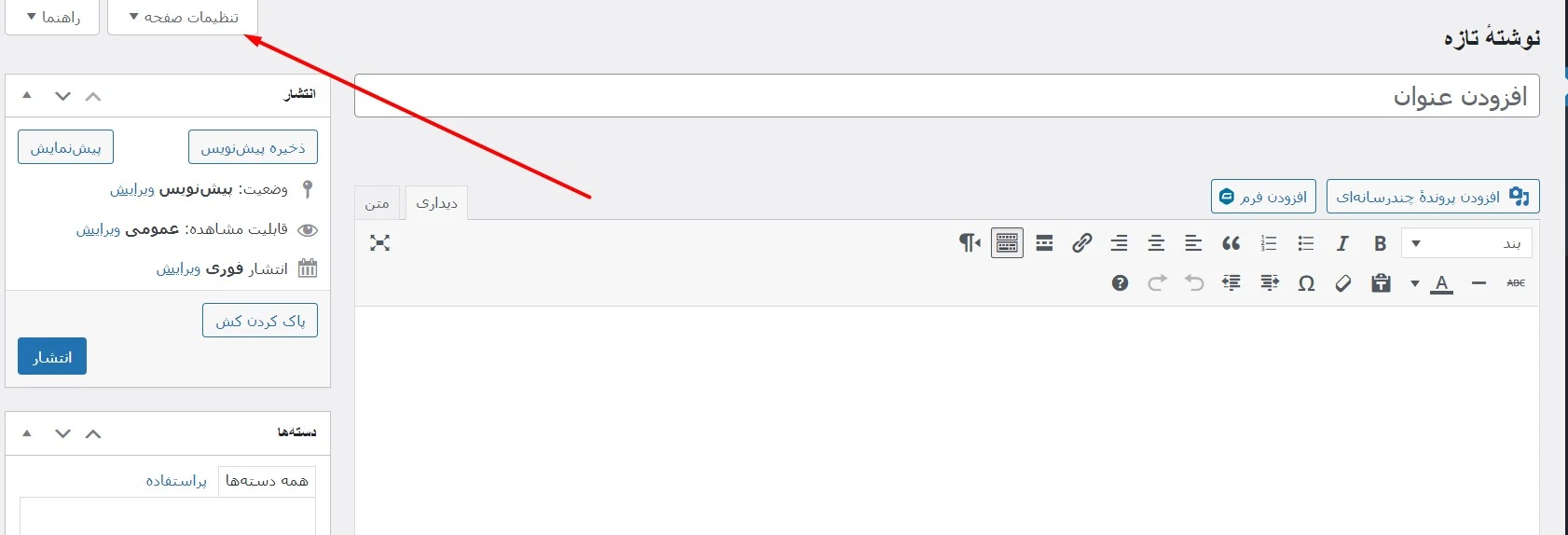
پس از کلیک روی تنظیمات صفحه، صفحهای ظاهر میشود که در بخش المانهای صفحه از آن میبایست علامت تیک را فعال نمائید.
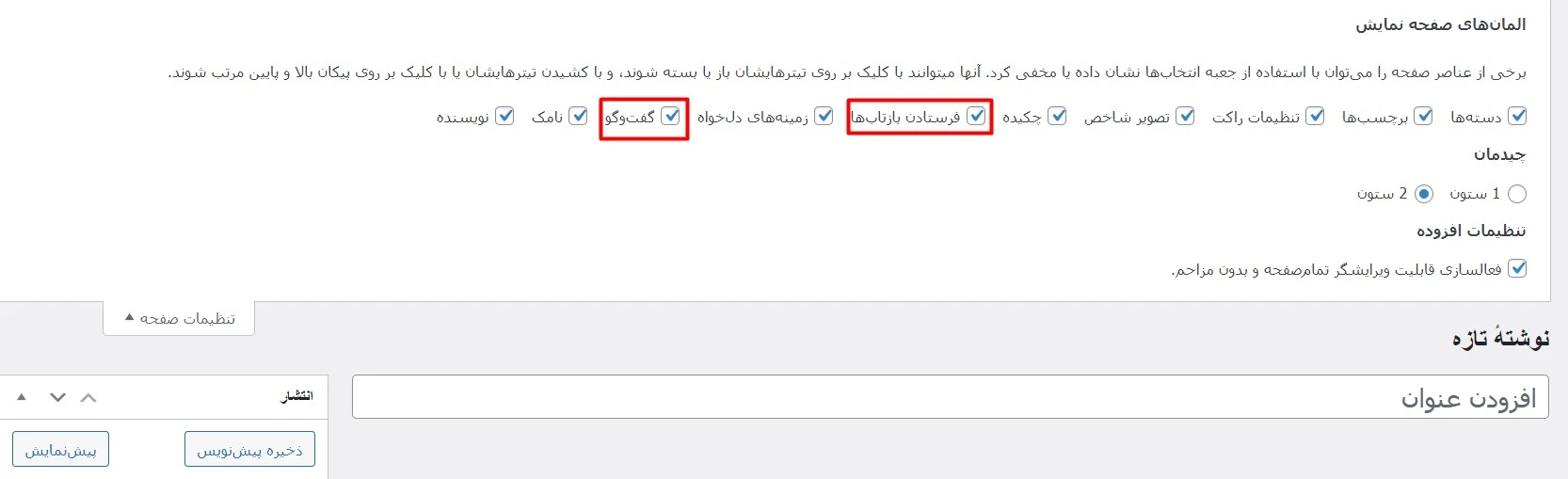
سپس به منظور برگشت به پست خود میتوانید بر روی گزینه تنظیمات صفحه کلیک کنید. با انجام این کار و فعال کردن گزینه پذیرفتن دیدگاهها زمانی که در حال پیشنویس کردن یک محتوای جدید هستید، اگر به قسمت پایین صفحه محتوای خود نگاه کنید، فعال شدن گزینه مذکور را در نوار گفتوگو مشاهده خواهید کرد.

فعالسازی کامنت در وردپرس برای چندین پست
- چنانچه قصد دارید که فعالسازی بخش دیدگاه برای چندین پست به صورت همزمان انجام شود، باید از پنل پیشخوان، گزینه پستها و بعد تمامی پستها گزینه مربوطه را فعال کنید.
- پس از رفتن این مسیر باید تعداد پستهایی که قصد اعمال تغییرات در آنها را دارید، انتخاب کنید و بعد از منوی کارهای دسته جمعی گزینه ویرایش را انتخاب کرده و در نهایت گزینه اجرا که درست در کنار منوی کارهای دسته جمعی تعبیه شده است را انتخاب نمائید.
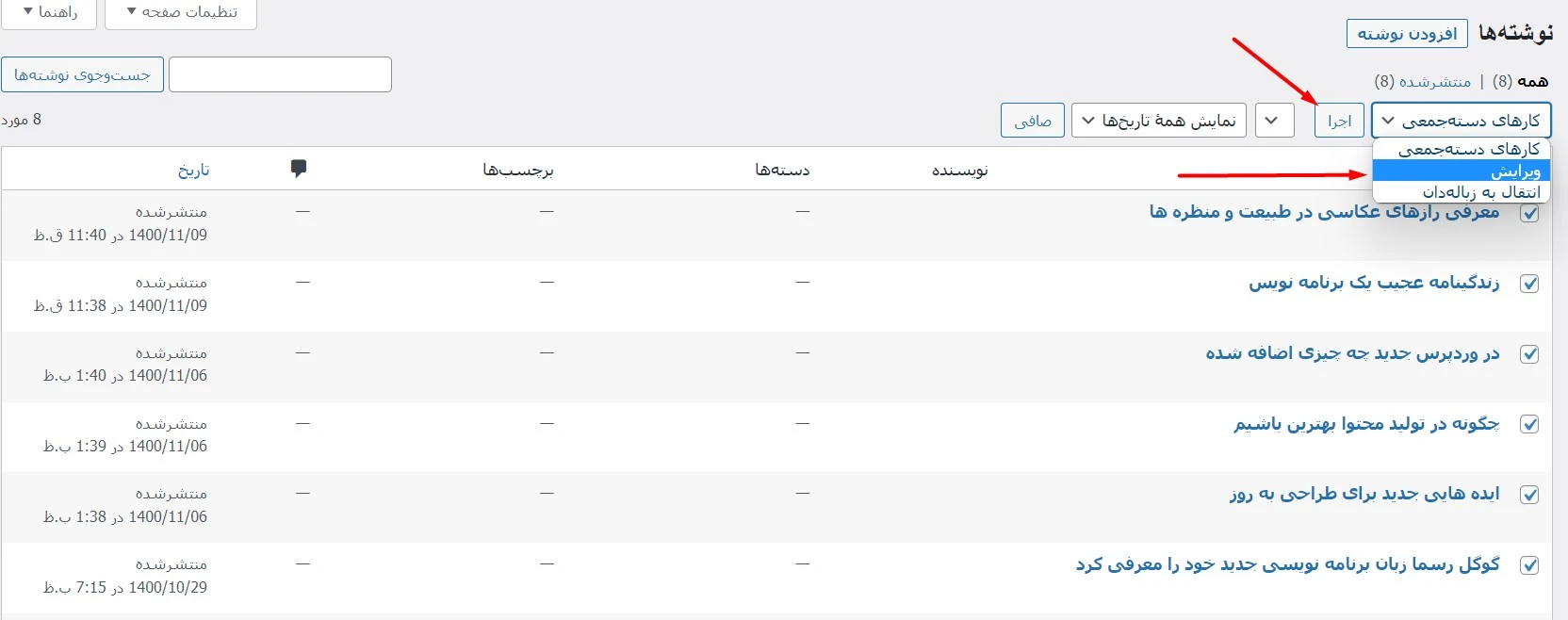
- سپس از صفحه نمایش ویرایشگر چندگزینهای میتوانید روی منوی دیدگاهها کلیک کرده و گزینه اجازه دادن را انتخاب کنید.
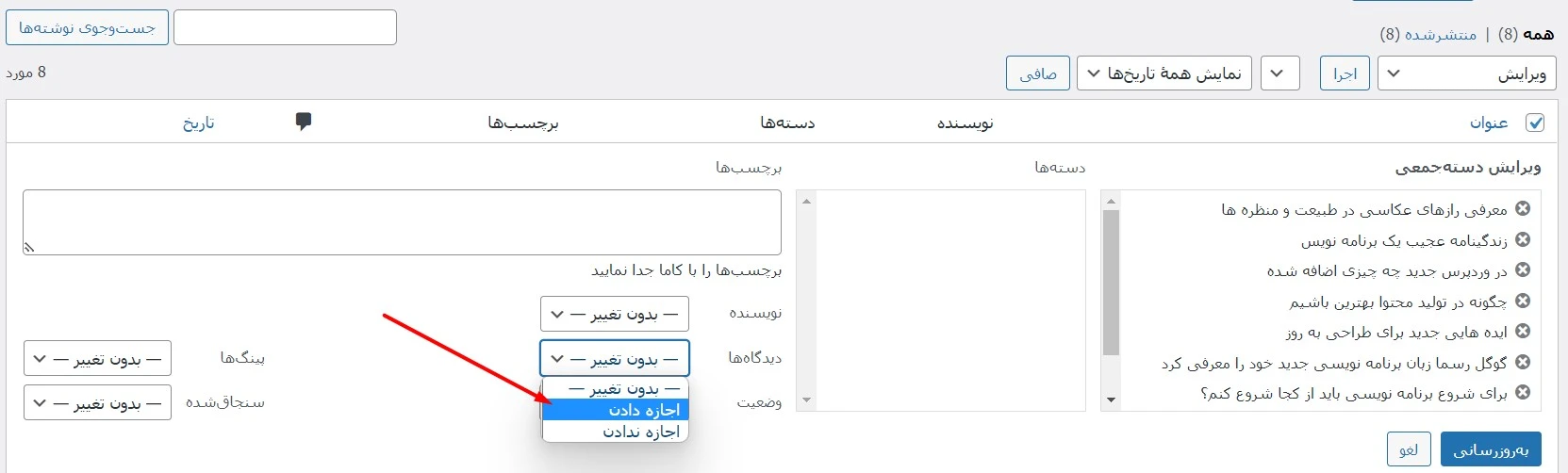
- پس از انجام مراحل فوق روی دکمه بهروزرسانی کلیک کنید. با انجام این مراحل، رفع ارور دیدگاه ها بسته هستند در وردپرس انجام خواهد شد.
پیشنهاد مشاهده آموزش : آموزش ووکامرس
قالبها یا افزونههای مخرب را عیبیابی کنید!
چنانچه تمامی مراحل فوق را امتحان کردید اما باز هم بخش کامنت در وردپرس وبسایت شما غیرفعال بود، امکان دارد که در قالبها یا افزونههای نصب شده در وردپرس شما کدهای مخرب وجود داشته باشد. اگر مشکلی در قالب وردپرس وجود داشته باشد، حتی اگر بخش دیدگاه در بلاگ پستهای وبسایت وردپرسی را فعال کنید، همچنان با ارور دیدگاه ها بسته هستند در وردپرس مواجه خواهید شد.
در صورت بروز این مشکل چه باید کرد؟
به منظور رفع این مشکل و بررسی ایراد در قالب وردپرس میبایست از پنل پیشخوان قالبها را انتخاب کرده و به صورت موقت یک قالب دیگر را فعال کنید. اگر پس از انجام این کار و عوض کردن قالب دیگر ارور دیدگاه ها بسته هستند در وردپرس ظاهر نشد، متوجه میشویم که مشکل از قالب است.
اگر شک کردید که وجود ایراد در افزونه سبب نمایش این پیام میشود، میتوانید افزونهها و در نهایت نصب افزونهها را انتخاب کنید. در صفحه ظاهر شده میتوانید پلاگین یا افزونههای نصب شده بر روی وردپرس خود را مورد بررسی قرار دهید. چنانچه افزونهای نصب شده است که به موجب آن دیدگاهها در وردپرس غیرفعال میباشد، میتوانید آن را به سادگی حذف کنید. اگر با انجام این کار همچنان ارور دیدگاه ها بسته هستند در وردپرس ظاهر شد، میتوانید از گزینه غیرفعالسازی برای هر افزونه استفاده نمائید.
اگر پس از انجام این کار کامنتها همچنان غیرفعال بودند، درمییابیم که مشکل از یک افزونه خاص نیست؛ چرا که با غیر فعال کردن کردن افزونه مورد نظر قاعدتاً مشکل بایستی حل میشد.
سخن پایانی
در این مقاله سعی کردیم در رابطه با نحوه رفع ارور کامنت ها بسته شده است هستند از طریق راههای مختلف در وردپرس و فعالسازی بخش کامنت در وردپرس آشنا شویم. همانطور که گفته شد، ارسال دیدگاه در وبسایتهای وردپرسی برای هر محتوا میتواند موجب تعامل بیشتر توسط کاربران با وبسایت شود؛ از این رو پیشنهاد میکنیم که حتماً بخش ارسال نظرات توسط کاربران را در وبسایت وردپرسی خود فعال کنید! به منظور رفع ارور دیدگاه ها بسته هستند در وردپرس تنها کافیست که طبق مراحل ذکر شده در این راهنما پیش بروید. چنانچه مشکل با امتحان کردن راههای مذکور حل نشد، نسخه وردپرس در حال استفاده برای وبسایت شما میبایست به صورت دقیق توسط یک فرد متخصص مورد بررسی قرار گرفته و عیبیابی شود که جهت این مورد پیشنهاد می شود از خدمات پشتیبانی وردپرس سایت تاپ وردپرس دیدن نمایید تا با تهیه پلن مد نظر خود، رفع چنین مشکلاتی را به صورت کامل به تیم پشتیبانی سایت وردپرسی ما بسپارید و با خیال راحت به فکر توسعه کسب و کار خود باشید.




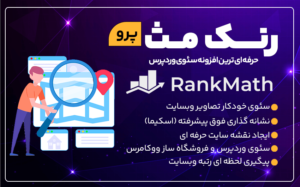


2 پاسخ به “نحوه رفع خطای دیدگاه ها بسته شده است در وردپرس”
بسیار عالی ممنون از مطلب مفیدتون
خواهش میکنم
ممنون که با ارسال نظرتون ما رو خوشحال میکنید